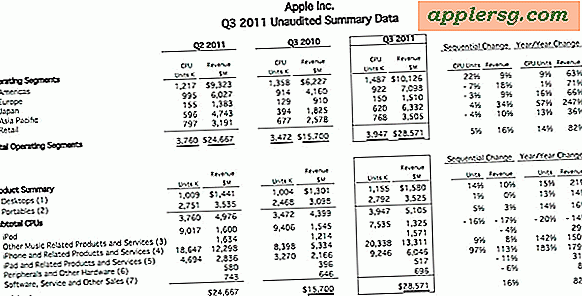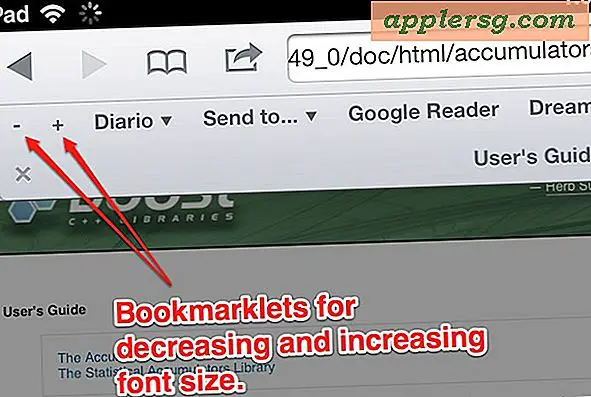Cara Mengirim Foto Langsung ke Instagram & Facebook

Menangkap Live Photos dengan kamera iPhone sangat menyenangkan, tetapi ketika Anda membagikan momen-momen itu dengan teman-teman melalui Instagram atau Facebook, aspek "Live" dari foto menghilang dan hanya gambar diam ke layanan saja. Tentu saja, kami ingin memposting Foto Langsung Instagram atau Facebook, bukan hanya gambar normal, dan itulah yang akan kami tunjukkan cara melakukannya.
Ternyata sangat mudah untuk memposting dan membagikan Live Photos ke Instagram dan Facebook, membiarkan Live Photo diputar sebagai video untuk dilihat siapa pun, seperti yang dimaksudkan untuk dilihat. Hal yang hebat tentang pendekatan ini adalah bahwa penampil penerima tidak perlu memiliki iPhone untuk melihat Live Photo, karena pada dasarnya mereka adalah video, dan dengan demikian dapat dilihat oleh siapa pun di platform apa pun yang melihat umpan Instagram atau Facebook .
Ada berbagai cara untuk menyelesaikan posting Live Photo ke Instagram dengan sukses, tetapi kami akan menggunakan aplikasi gratis yang sangat hebat bernama Motion Stills dari Google yang memungkinkan Anda untuk menyesuaikan, mengedit, dan mengonversikan Live Photos ke video dan perulangan animasi GIF. Aplikasi ini memiliki kegunaan lain juga, termasuk kemampuan stabilisasi gambar yang sangat baik, tetapi untuk tujuan kami di sini kami menggunakannya untuk mengekspor Live Photo sebagai video yang kemudian dapat dibagikan dan diposting ke Instagram dan Facebook untuk dimainkan dan ditonton oleh siapa pun. .
Memposting Live Photos ke Instagram dan FaceBook dari iPhone
- Punya Foto Live yang ingin Anda bagikan ke Instagram di Camera Roll dari aplikasi Foto Anda
- Unduh aplikasi Motion Stills gratis dari App Store ke iPhone
- Buka Gerak Stills dan pilih Live Photo yang ingin Anda edit dan posting ke Instagram atau Facebook, buat penyesuaian jika diinginkan
- Sekarang ketuk tombol panah
- Pilih "Bagikan Klip" dari opsi menu popup
- Sekarang dari opsi Sharing, pilih "Save Video" untuk menyimpan Live Photo sebagai video ke Camera Roll Anda, atau pilih "Instagram" jika Anda ingin memposting Foto Langsung langsung ke Instagram dari aplikasi
- Sekarang buka Instagram atau Facebook dan ketuk untuk membuat posting seperti biasa, termasuk editan atau caption Anda yang dianggap sesuai, lalu klik "OK" untuk memposting Foto Langsung ke layanan




Itu semua ada untuk itu, Live Photo sekarang akan diposting ke Instagram dan / atau Facebook. Jika Anda menggunakan Instagram, Anda juga dapat melakukan lintas-posting Foto Langsung ke Facebook dengan mengubah tombol Facebook selama pembuatan posting.

Sekarang jika Anda mengunjungi Instagram atau Facebook, Anda akan melihat Live Photo diposting. Di Instagram, setiap Foto Langsung yang diposkan dengan cara ini akan diposkan sebagai video, seperti yang Anda lihat dalam contoh ini. Foto Hidup tanaman yang tertiup angin yang disematkan di bawah ini dari umpan Instagram @osxdaily:
Video yang diposting oleh OSXDaily (@osxdaily) pada 13 Oktober 2016 pukul 1:31 pm PDT
Penting untuk dicatat bahwa Anda harus menyimpan Live Photo sebagai video dan bukan sebagai GIF. GIF tidak akan mengulang atau bermain di Instagram (saat ini juga) jadi gunakan opsi Video sebagai gantinya. Dengan demikian, Motion Stills dapat digunakan untuk membuat GIF animasi Live Photos juga, yang cukup bagus, dan itu dapat diposkan ke Twitter, Facebook, Tumblr, atau di mana pun Anda ingin berbagi Foto Live dengan dunia .
Anda juga perlu menunjukkan bahwa Anda mungkin perlu mengonversikan Live Photo dari masih kembali ke Live Photo jika Anda mengubah gambar di titik mana pun, atau mungkin jika Anda telah lama menghapus Foto Langsung, Anda hanya perlu mengaktifkan Live Photo pada kamera dan ambil gambar baru.
Agaknya versi masa depan Instagram dan Facebook akan menawarkan dukungan posting langsung Foto Langsung tanpa harus menyimpan Live Photo sebagai video pertama, tetapi untuk saat ini metode yang baru saja digariskan sangat bagus. Nikmati berbagi Foto Live Anda dengan dunia!




![Pembaruan iOS 8.0.1 Dirilis untuk iPhone, iPad, iPod touch [Pembaruan: Hindari Untuk Sekarang]](http://applersg.com/img/ipad/695/ios-8-0-1-update-released.jpg)